
Vizuálne záložky Yandex pre Yandex.Mozer, Google Chrome, Mozilla Firefox: Ako stiahnuť rozšírenie a zistiť, ako exportovať z Yandex.Moiser? Záložky v Yandex.mrauser zmizli: Ako obnoviť?
Článok popisuje, ako nainštalovať a používať vizuálne záložky Yandex pre rôzne prehliadače.
Navigácia
Pre pohodlnejšiu prácu s prehliadačmi a internetom sa vyvinuli špeciálne vizuálne záložky. Nie je žiadnym tajomstvom, že záložky sú uložené odkazy, ktoré budeme potrebovať v budúcnosti a pomocou ktorých môžeme pokojne ísť jedným kliknutím myšou.
Vizuálne záložky sú zase rovnaké odkazy, ale navonok vyzerajú ako malé obrázky s obrázkom, ktorý si sami môžete vybrať napríklad loga “ Vk„Ak odkaz vedie na stránku“ V kontakte s„ Tieto vizuálne záložky sa zvyčajne nachádzajú na každej karte nového prehliadača.
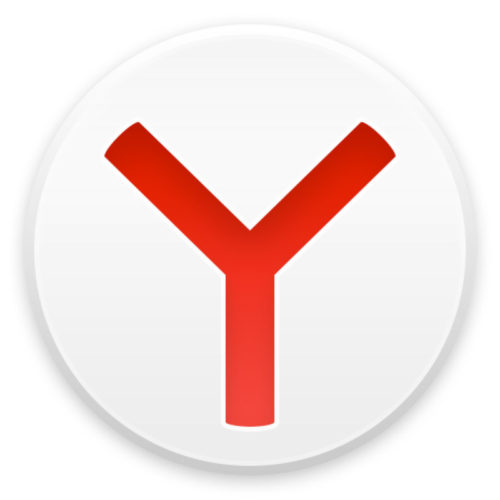
Vizuálne záložky Yandex pre Yandex.Mozer, Google Chrome, Mozilla Firefox Ako stiahnuť rozšírenie a zistiť, ako exportovať Yandex.mrazer. Záložky v Yandex.mrazere Ako obnoviť, ako obnoviť, ako obnoviť
Vizuálne záložky zo spoločnosti “ Yandex»Sú veľkej popularity a sú vhodné pre rôzne prehliadače, čo je jedna z ich výhod. V tejto recenzii budeme hovoriť o vizuálnych záložkách “ Yandex„Pre prehliadače“ Yandex.mozer», « Chróm Google"," M ozilla fayarfox»A ako ich používať: Stiahnite si, nainštalovať, exportovať, obnoviť, uložiť, odstrániť.
Je však potrebné poznamenať, že vizuálne záložky “ Yandex»Pre všetky prehliadače vo svojej funkcii sú prakticky identické, takže pokyny pre“ Chróm Google»Bude presne to isté ako pokyny pre“ Mozilla Fayarfox"A o" " Yandex.mozer»Poďme sa porozprávať osobitne.
Ako nainštalovať a používať vizuálne záložky Yandex pre Mozilla Fayarfox?
Nainštalovanie vizuálnych záložiek v “ Mozilla Fayarfox„(alebo v“ Chróm Google») Použite túto inštrukciu:
- Odovzdajte tento odkaz, prejdite nadol na stránku a kliknite na “ Inštalácia»
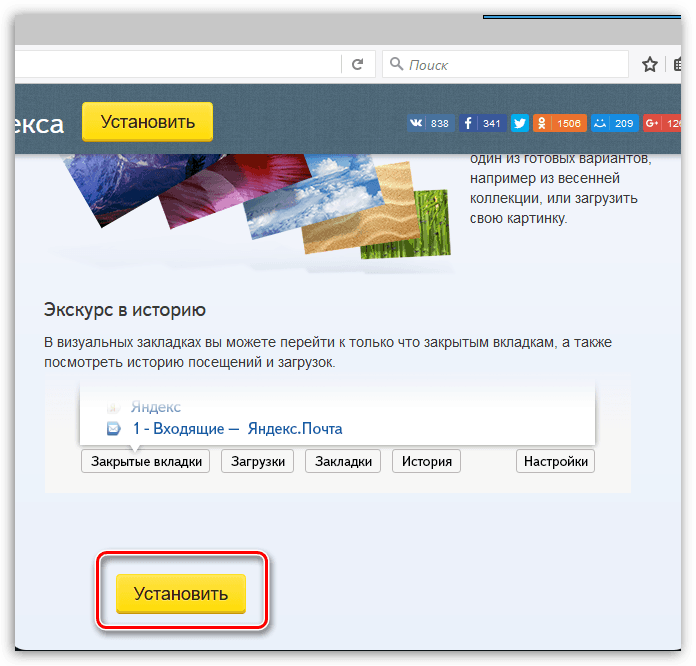
Vizuálne záložky Yandex pre Yandex.Mozer, Google Chrome, Mozilla Firefox Ako stiahnuť rozšírenie a zistiť, ako exportovať Yandex.mrazer. Záložky v Yandex.mrazere Ako obnoviť, ako obnoviť, ako obnoviť
- Ďalej v okne, ktoré sa otvára, kliknite na “ Povoliť„Ignorovanie správy, ktorá“ Moozilla»Blokuje túto inštaláciu.
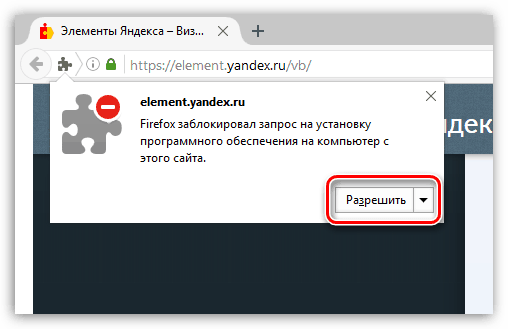
Vizuálne záložky Yandex pre Yandex.Mozer, Google Chrome, Mozilla Firefox Ako stiahnuť rozšírenie a zistiť, ako exportovať Yandex.mrazer. Záložky v Yandex.mrazere Ako obnoviť, ako obnoviť, ako obnoviť
- Ďalej kliknite na „Opäť“ Inštalácia»
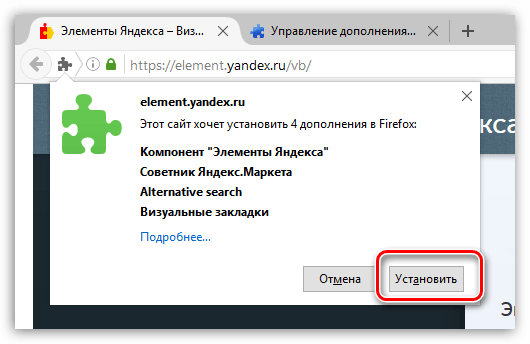
Vizuálne záložky Yandex pre Yandex.Mozer, Google Chrome, Mozilla Firefox Ako stiahnuť rozšírenie a zistiť, ako exportovať Yandex.mrazer. Záložky v Yandex.mrazere Ako obnoviť, ako obnoviť, ako obnoviť
To je všetko. Inštalácia expanzie pre vizuálne záložky v “ Mozilla Fayarfox»Dokončené. Teraz prejdeme k otázke, ako používať tieto záložky. Ak to chcete urobiť, preštudujte si ďalšiu inštrukciu:
- Na karte Nového prehliadača uvidíte vizuálne záložky sami, ako aj vyhľadávací nástroj (od “ Yandex„) nad nimi.
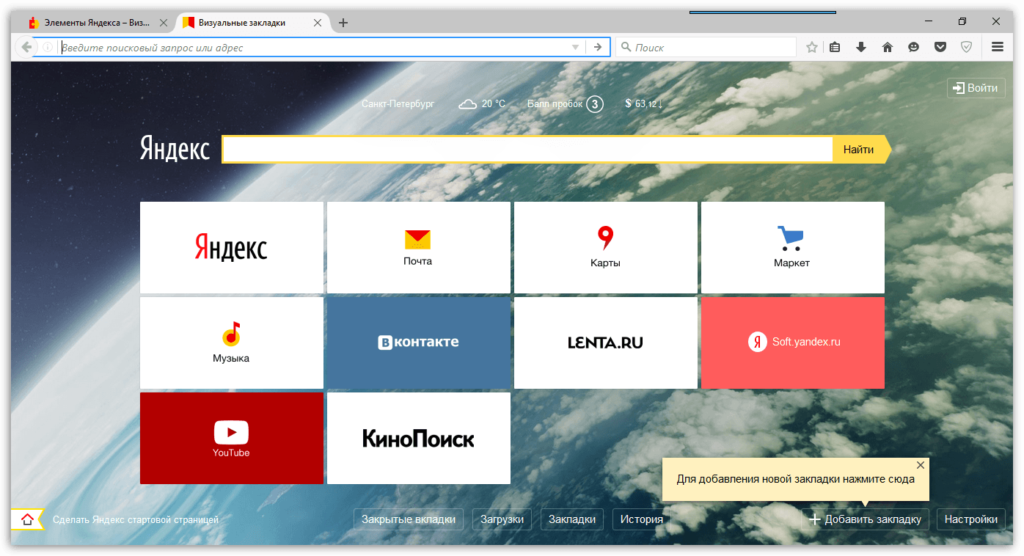
Vizuálne záložky Yandex pre Yandex.Mozer, Google Chrome, Mozilla Firefox Ako stiahnuť rozšírenie a zistiť, ako exportovať Yandex.mrazer. Záložky v Yandex.mrazere Ako obnoviť, ako obnoviť, ako obnoviť
- Ďalej zistíme, ako s tým všetkým pracovať. Zatlačte na " Pridajte záložku„ S touto akciou budete udržiavať potrebný odkaz.
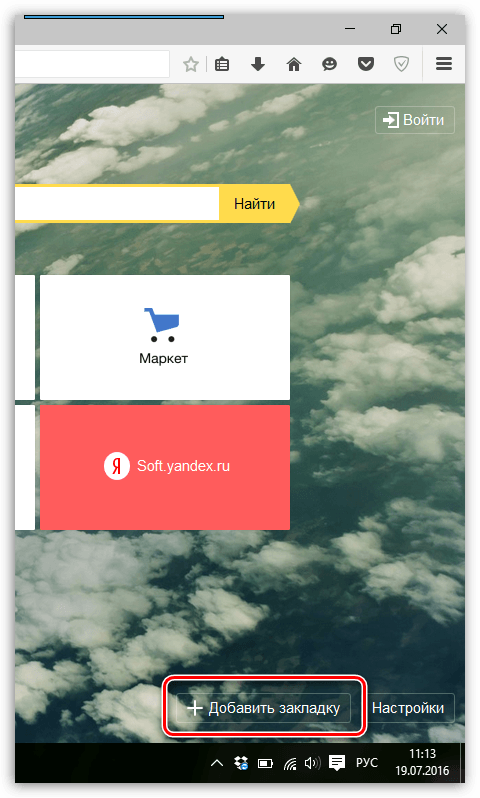
Vizuálne záložky Yandex pre Yandex.Mozer, Google Chrome, Mozilla Firefox Ako stiahnuť rozšírenie a zistiť, ako exportovať Yandex.mrazer. Záložky v Yandex.mrazere Ako obnoviť, ako obnoviť, ako obnoviť
- Otvorí sa okno, v hornej časti, z ktorého môžete pridať akýkoľvek odkaz, ktorý by ste chceli uložiť a prejsť ho v budúcnosti.
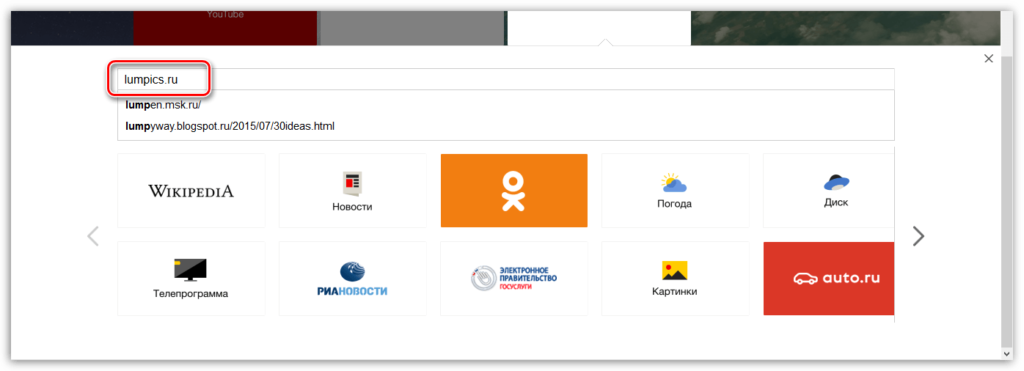
Vizuálne záložky Yandex pre Yandex.Mozer, Google Chrome, Mozilla Firefox Ako stiahnuť rozšírenie a zistiť, ako exportovať Yandex.mrazer. Záložky v Yandex.mrazere Ako obnoviť, ako obnoviť, ako obnoviť
- Potom, vo vizuálnych záložkách, uvidíte tento zachovaný odkaz vo forme jedného nového vizuálneho kladenia, ako je to znázornené na snímke obrazovky.
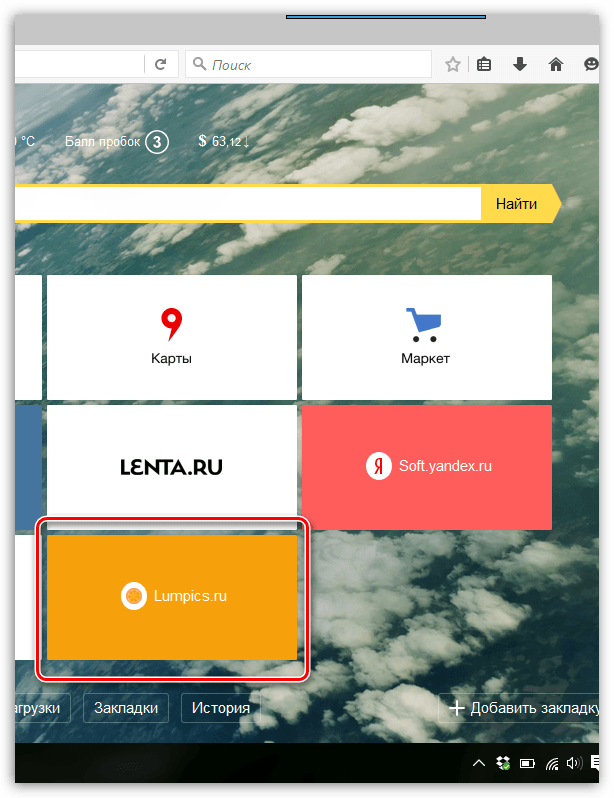
Vizuálne záložky Yandex pre Yandex.Mozer, Google Chrome, Mozilla Firefox Ako stiahnuť rozšírenie a zistiť, ako exportovať Yandex.mrazer. Záložky v Yandex.mrazere Ako obnoviť, ako obnoviť, ako obnoviť
- Ale to nie je všetko. Upozorňujeme, že ak nasmerujete kurzor myši na niektorú z vizuálnych záložiek, ikony sú aktivované v pravej hornej časti, každá s vlastnou funkciou.
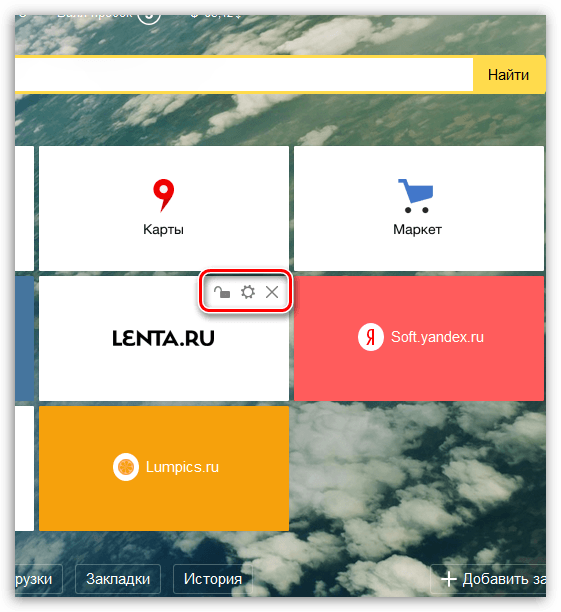
Vizuálne záložky Yandex pre Yandex.Mozer, Google Chrome, Mozilla Firefox Ako stiahnuť rozšírenie a zistiť, ako exportovať Yandex.mrazer. Záložky v Yandex.mrazere Ako obnoviť, ako obnoviť, ako obnoviť
- Ak kliknete na ikonu prevodového stupňa, otvorí sa okno Nastavenia pre toto vizuálne položenie. Tu môžete zmeniť adresu karty.
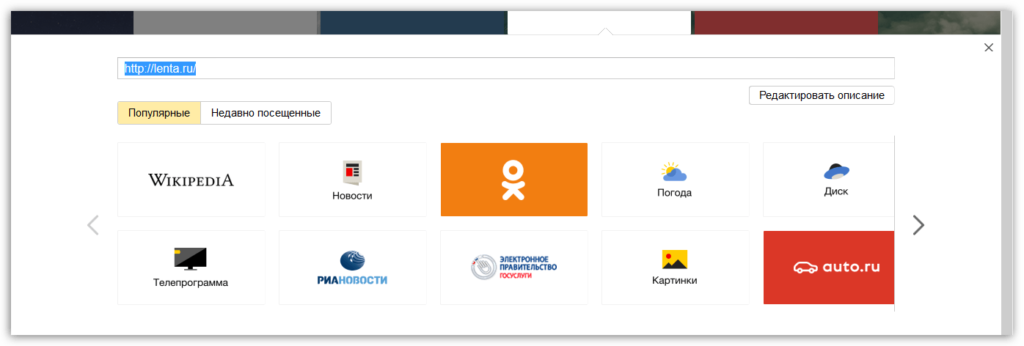
Vizuálne záložky Yandex pre Yandex.Mozer, Google Chrome, Mozilla Firefox Ako stiahnuť rozšírenie a zistiť, ako exportovať Yandex.mrazer. Záložky v Yandex.mrazere Ako obnoviť, ako obnoviť, ako obnoviť
- Ak kliknete na ikonu vo forme kríža, potom odstránite vizuálnu kartu navždy.
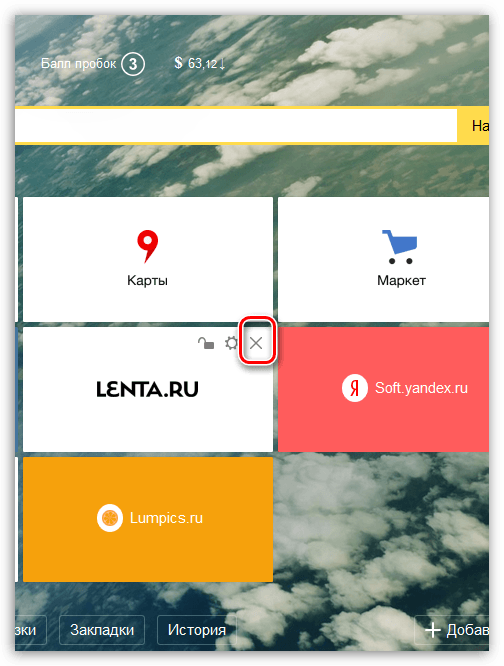
Vizuálne záložky Yandex pre Yandex.Mozer, Google Chrome, Mozilla Firefox Ako stiahnuť rozšírenie a zistiť, ako exportovať Yandex.mrazer. Záložky v Yandex.mrazere Ako obnoviť, ako obnoviť, ako obnoviť
- Teraz vysvetlíme hodnotu ikony vo forme otvoreného zámku. Faktom je, že môžete zmeniť záložky, pretiahnuť ich kdekoľvek chcete všetky záložky. Ak to chcete urobiť, kliknite na položenie myšou, podržte tlačidlo a pretiahnite záložku. Ak chcete, aby bol záložka opravená a nikdy nezmeniť svoju pozíciu, kliknite na ikonu otvoreného hradu (zámok sa zatvorí).
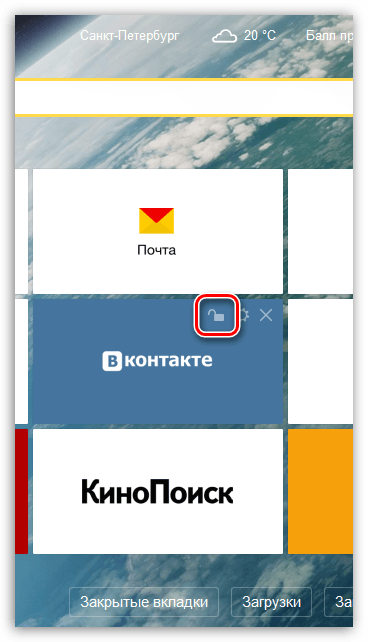
Vizuálne záložky Yandex pre Yandex.Mozer, Google Chrome, Mozilla Firefox Ako stiahnuť rozšírenie a zistiť, ako exportovať Yandex.mrazer. Záložky v Yandex.mrazere Ako obnoviť, ako obnoviť, ako obnoviť
- Mimochodom, stojí za zmienku o tom, že nad vyhľadávacím nástrojom je možné pozorovať výmenný kurz dolára, predpoveď počasia a dokonca aj stav automobilových dopravných zápch na uliciach.
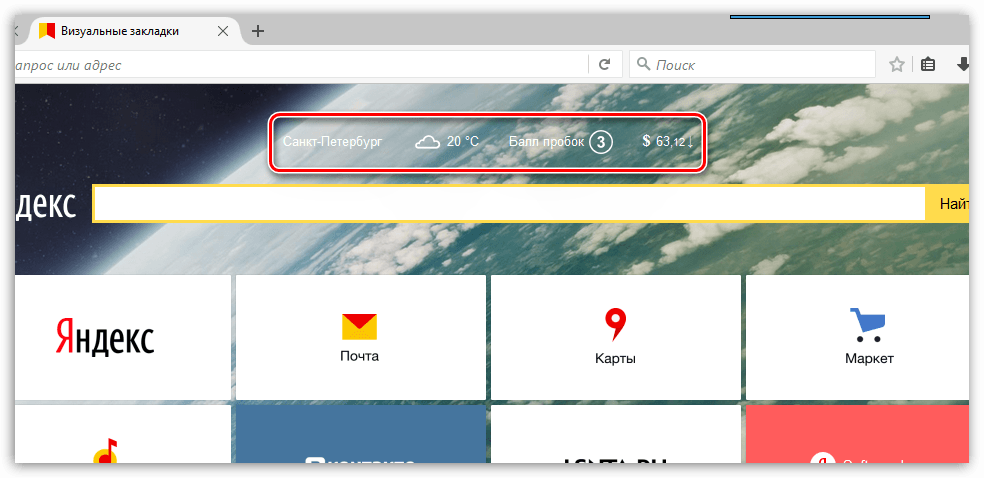
Vizuálne záložky Yandex pre Yandex.Mozer, Google Chrome, Mozilla Firefox Ako stiahnuť rozšírenie a zistiť, ako exportovať Yandex.mrazer. Záložky v Yandex.mrazere Ako obnoviť, ako obnoviť, ako obnoviť
- Teraz zistíme nastavenia rozšírenia. Na pravej dolnej strane vizuálnych záložiek uvidíte tlačidlo “ nastavenie„ Kliknite na to.
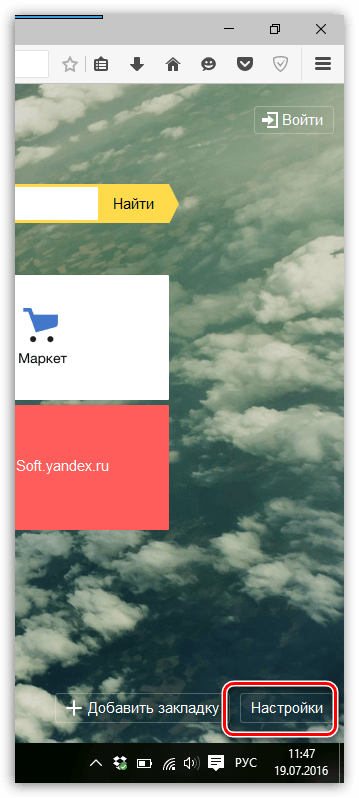
Vizuálne záložky Yandex pre Yandex.Mozer, Google Chrome, Mozilla Firefox Ako stiahnuť rozšírenie a zistiť, ako exportovať Yandex.mrazer. Záložky v Yandex.mrazere Ako obnoviť, ako obnoviť, ako obnoviť
- Dostanete sa do okna Nastavenia. Existuje pomerne veľa nastavení vizuálnych záložiek, takže niektoré z nich dáme, aby ste už problém jasne pochopili. Napríklad prejdite do sekcie “ Záložky„ V týchto nastaveniach môžete zmeniť počet záložiek na stránke vizuálnych záložiek. Môžete tiež zmeniť vzhľad záložiek tu.
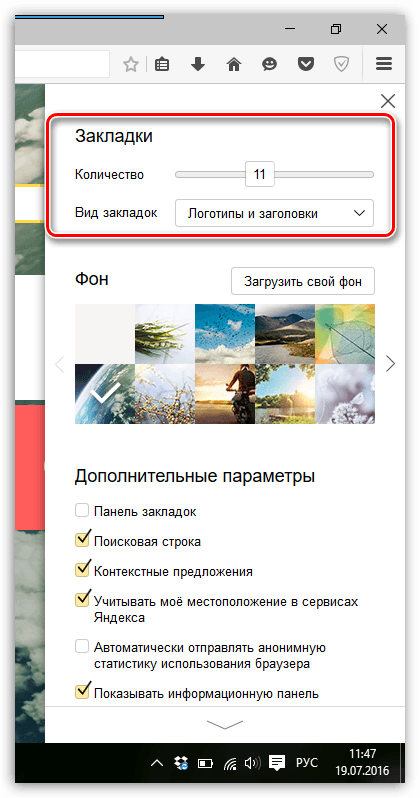
Vizuálne záložky Yandex pre Yandex.Mozer, Google Chrome, Mozilla Firefox Ako stiahnuť rozšírenie a zistiť, ako exportovať Yandex.mrazer. Záložky v Yandex.mrazere Ako obnoviť, ako obnoviť, ako obnoviť
- O niečo nižšie môžete zmeniť pozadie vizuálnych záložiek. Tu sa môže hrať vaša fantázia, vyberte z počítača akúkoľvek fotografiu a nahrajte ju.
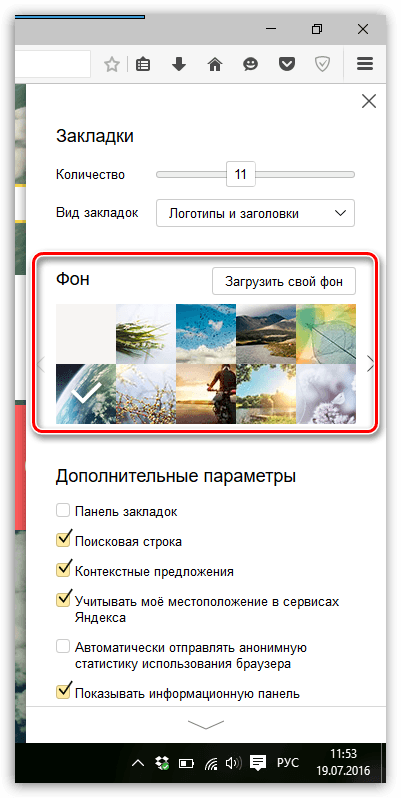
Vizuálne záložky Yandex pre Yandex.Mozer, Google Chrome, Mozilla Firefox Ako stiahnuť rozšírenie a zistiť, ako exportovať Yandex.mrazer. Záložky v Yandex.mrazere Ako obnoviť, ako obnoviť, ako obnoviť
- Ešte nižšie uvidíte niekoľko nastavení. Napríklad tu môžete odstrániť vyhľadávaciu linku z vizuálnych záložiek alebo ju nainštalovať späť. Môžete tiež odstrániť alebo pridať informačný panel a samotný globálny panel.
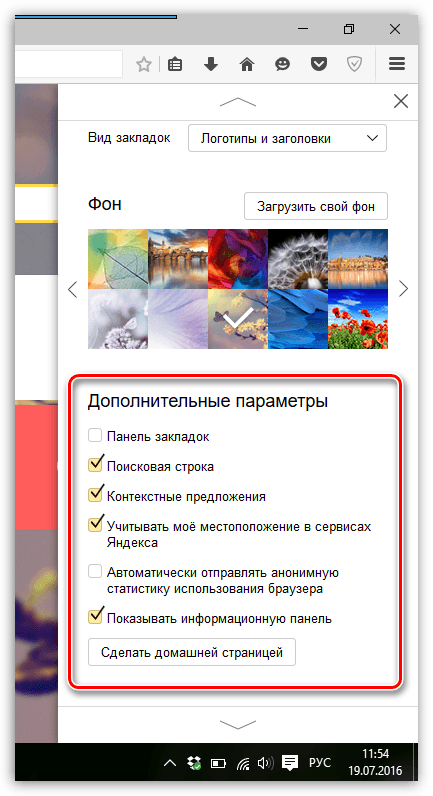
Vizuálne záložky Yandex pre Yandex.Mozer, Google Chrome, Mozilla Firefox Ako stiahnuť rozšírenie a zistiť, ako exportovať Yandex.mrazer. Záložky v Yandex.mrazere Ako obnoviť, ako obnoviť, ako obnoviť
Pokiaľ ide o ostatné nastavenia (exportné záložky, import záložiek a mnoho ďalších), je tiež ľahké sa s nimi vysporiadať ako s vyššie opísanými nastaveniami. Z prehliadača môžete odstrániť vizuálne nastavenia rovnakým spôsobom ako akýkoľvek iný prírastok “ Mozilla Fayarfox».
Vizuálne záložky v Yandex.Mozer
Už sme povedali, že pokyny na inštaláciu a používanie vizuálnych záložiek “ Yandex»V iných prehliadačoch sú rovnaké. Stojí za to pridať to v “ Yandex.mozer„Nie je potrebné nainštalovať vizuálne záložky“ Yandex„Pretože sú už v predvolenom nastavení zabudované do tohto prehliadača. Rozdiely vo vizuálnych záložkách “ Yandex.mozer„Z napríklad rovnakých záložiek v“ Chróm Google»Bude zanedbateľný. Hovorme o tom.
Takto vyzerajú podobné záložky “ Chróm Google»:
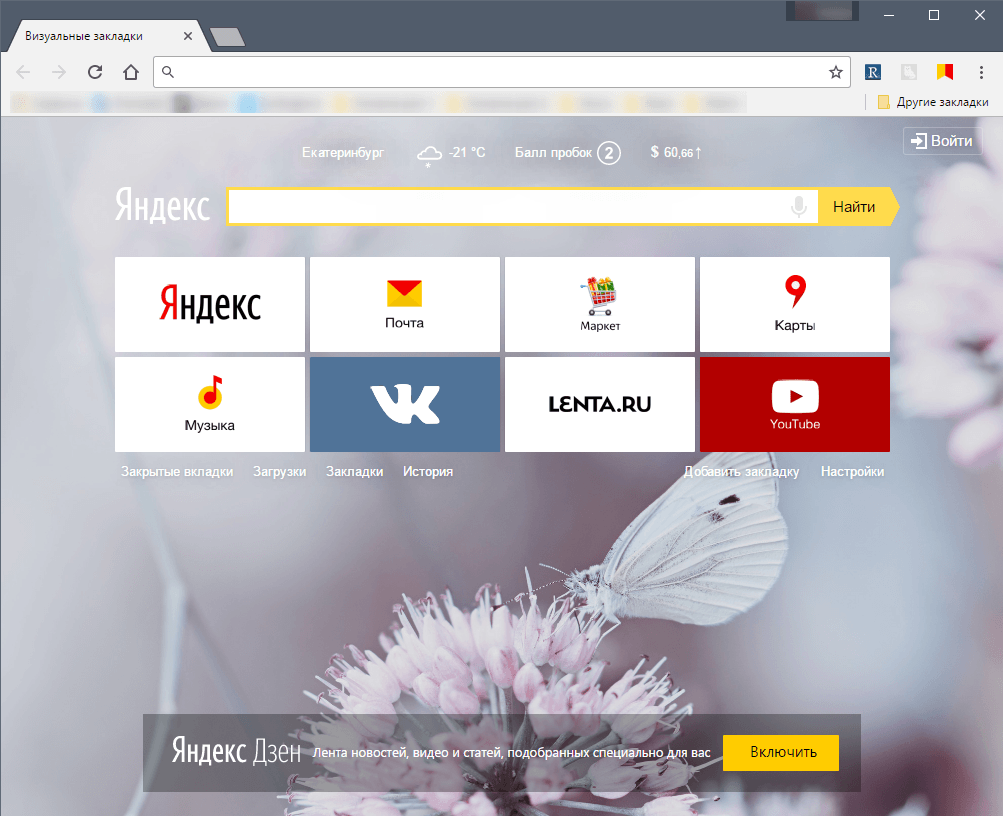
Vizuálne záložky Yandex pre Yandex.Mozer, Google Chrome, Mozilla Firefox Ako stiahnuť rozšírenie a zistiť, ako exportovať Yandex.mrazer. Záložky v Yandex.mrazere Ako obnoviť, ako obnoviť, ako obnoviť
A tak sa pozerajú dovnútra “ Yandex.mozer»:
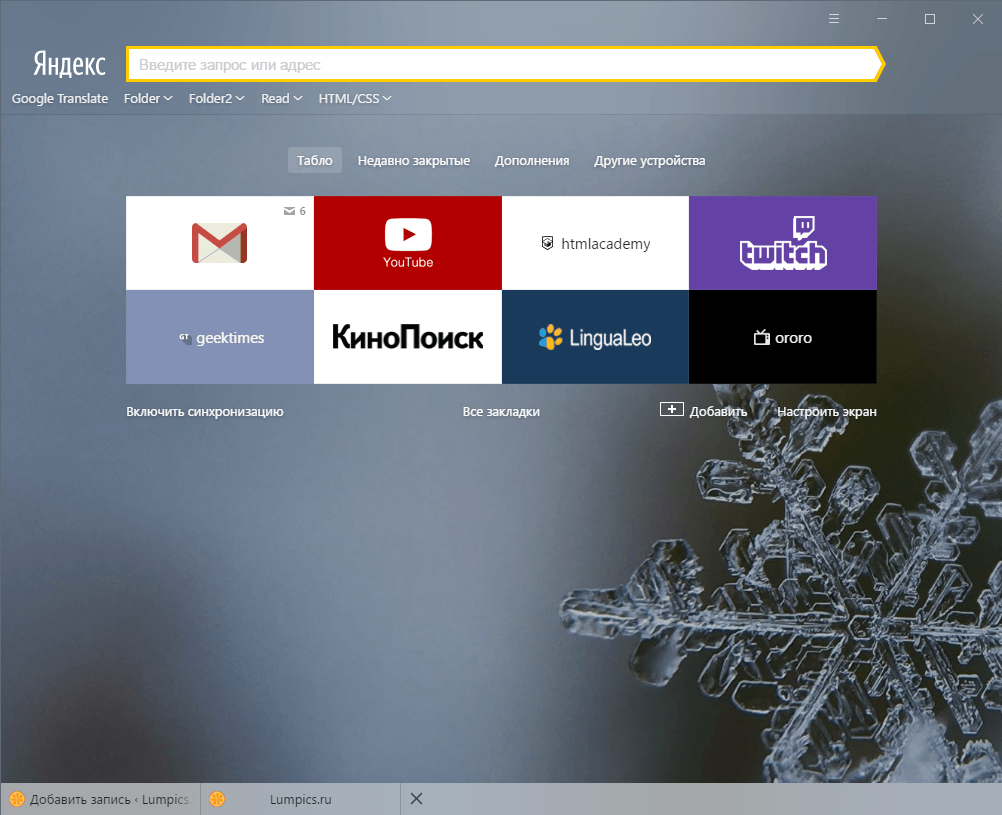
Vizuálne záložky Yandex pre Yandex.Mozer, Google Chrome, Mozilla Firefox Ako stiahnuť rozšírenie a zistiť, ako exportovať Yandex.mrazer. Záložky v Yandex.mrazere Ako obnoviť, ako obnoviť, ako obnoviť
Ako vidíme, rozdiely sú malé a sú nasledujúce:
- V iných prehliadačoch má tento prírastok pôvodný Tulbar (záložky, cielená čiara, ikony rozšírení) a v „ Yandex.mozer„Zmení sa na každej novej karte Open.
- Vyhľadávací nástroj vizuálnych záložiek “ Yandex.mozer»Zohráva tiež úlohu riadku adresy
- Dodatky vo forme predpovede počasia, dolára a dopravných zápchy. “ Yandex.mozer»V predvolenom nastavení ich v prípade potreby nemôžu nainštalovať v nastaveniach.
- Nastavenia vizuálnych záložiek “ Yandex.mozer»V ostatných prehliadačoch sa líšia od podobných
- Veľa tlačidiel (“ K stiahnutiu», « Žiadosti», « Záložky") V vizuálnych záložkách" Yandex.browser "sa bude nachádzať na inom mieste.
